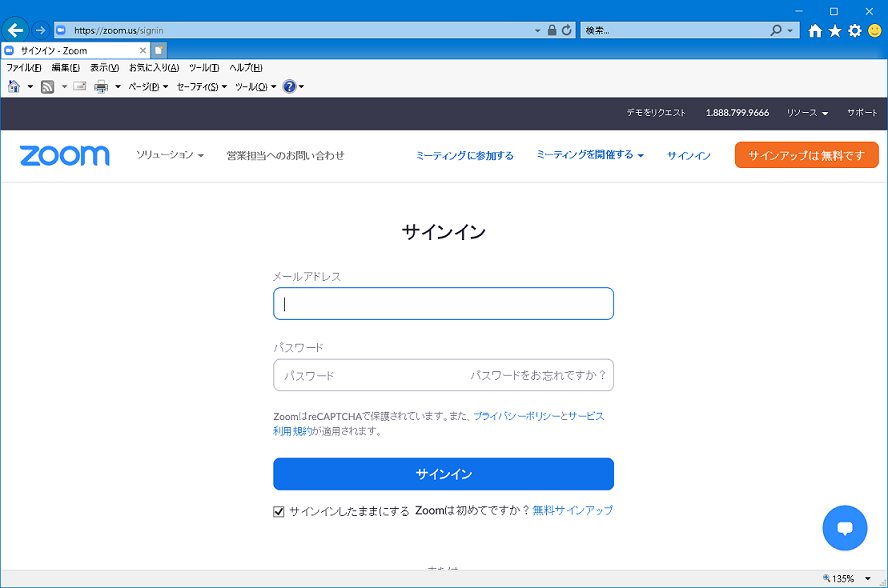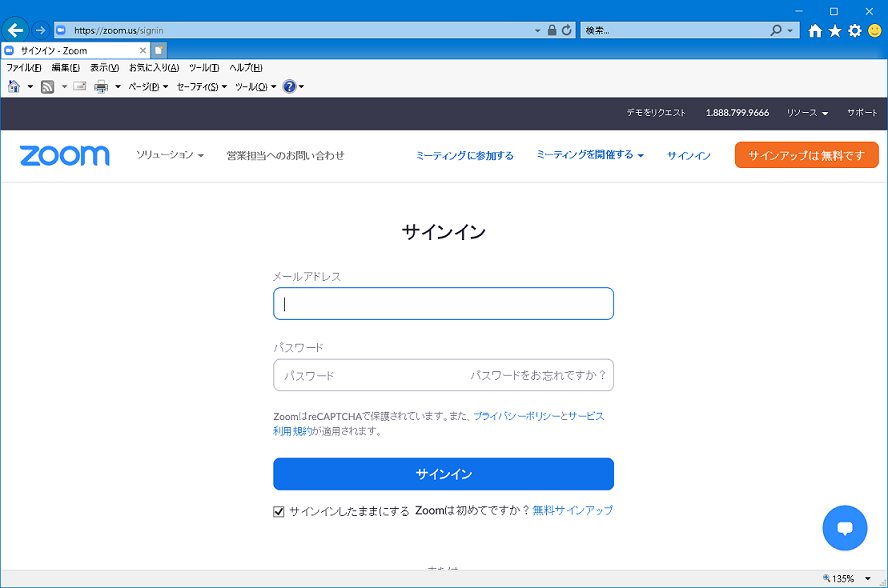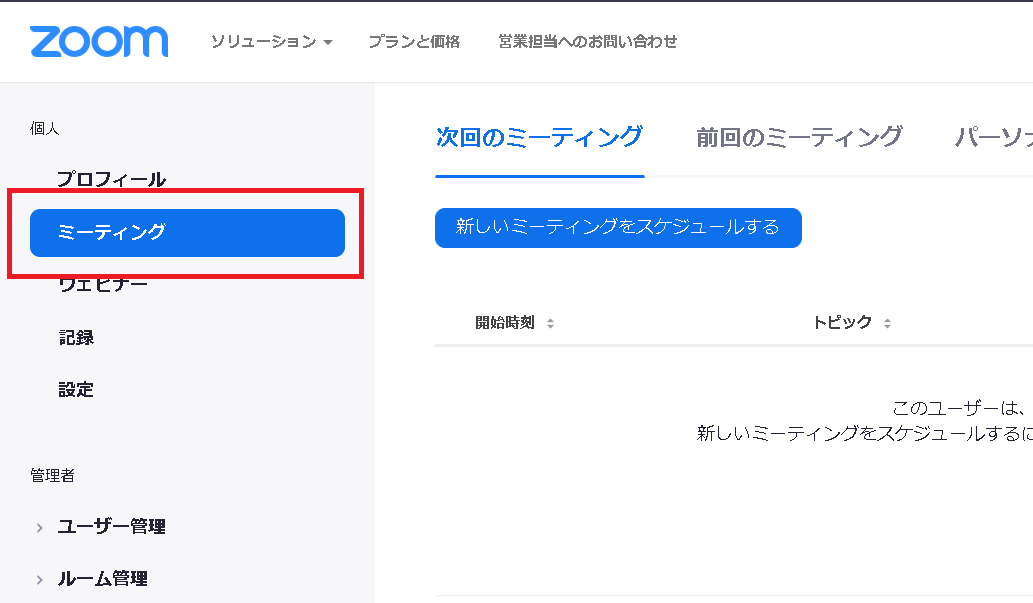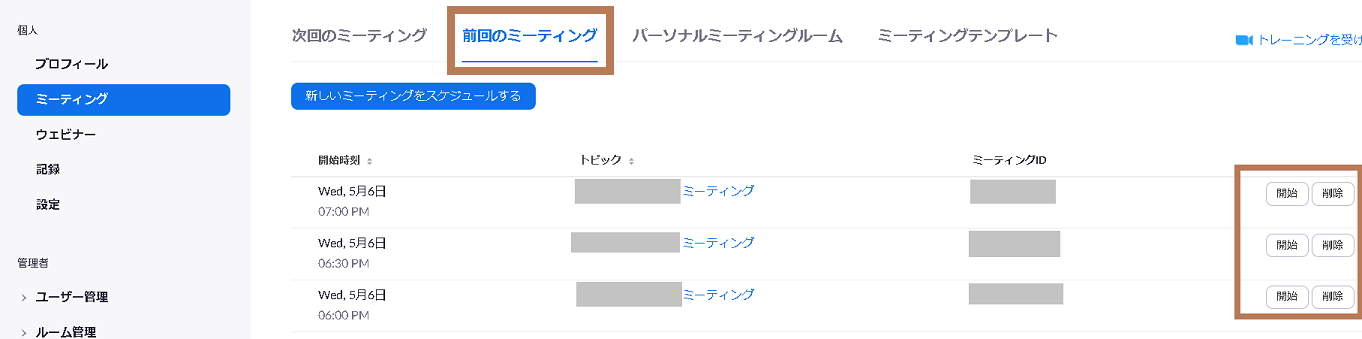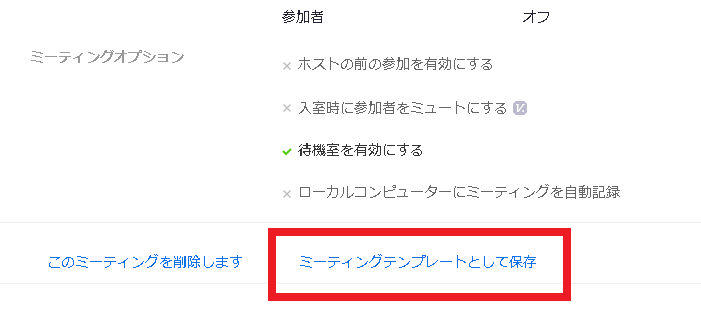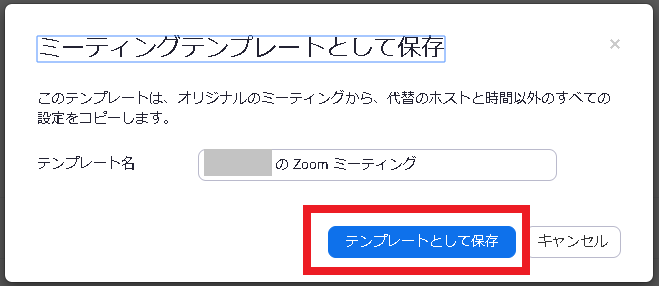【Zoom】スケジュールをテンプレートとして保存する方法
作成日:2020/05/11
開催済みのスケジュールをテンプレートとして保存する手順を紹介します。
手順
(1)
ブラウザから以下にアクセスする。
https://zoom.us/signin
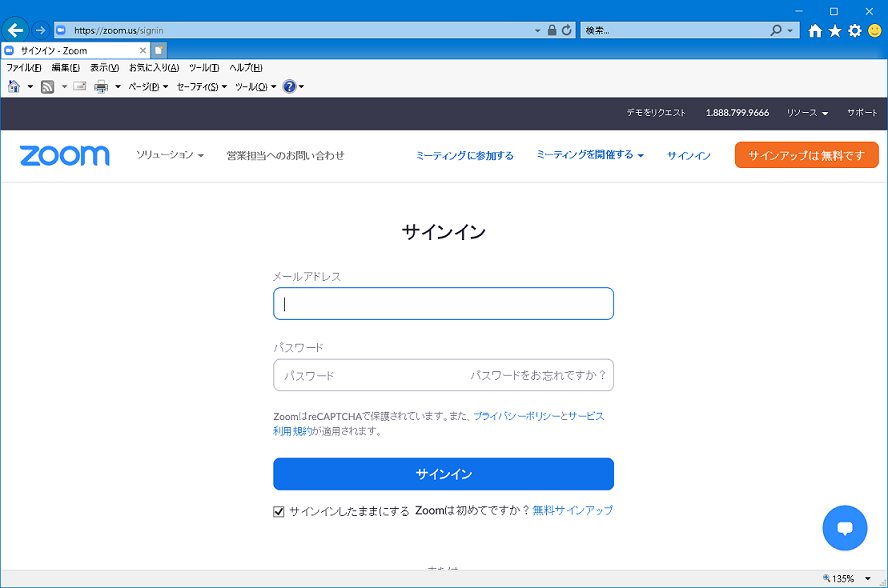
(2)「左フレームより"ミーティング"」を選択します。
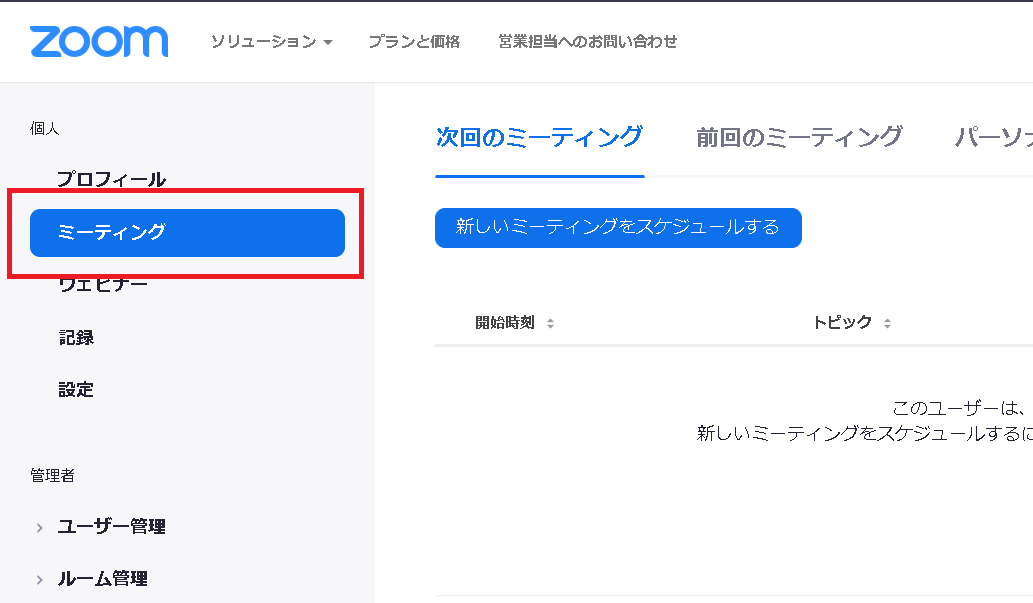
(3)
"前回のミーティング"タブを選択します。
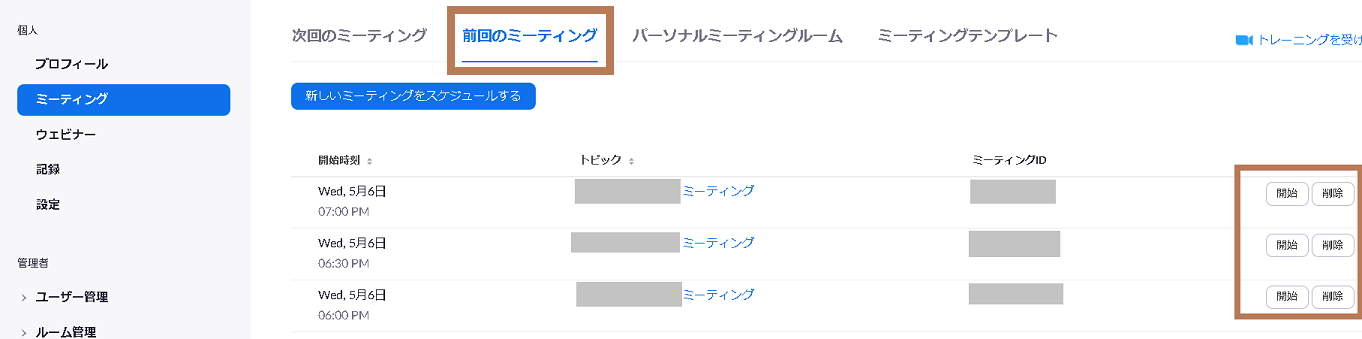
(4)
テンプレート化したいミーティングの"トピック"を選択します。
(5)
必要に応じて設定を変更します。画面の下にある[ミーティングテンプレートとして保存]をクリックします。
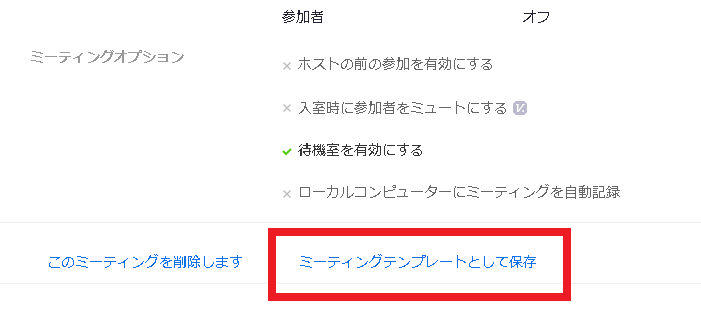
(6)
テンプレート名を設定し[]をクリックします。
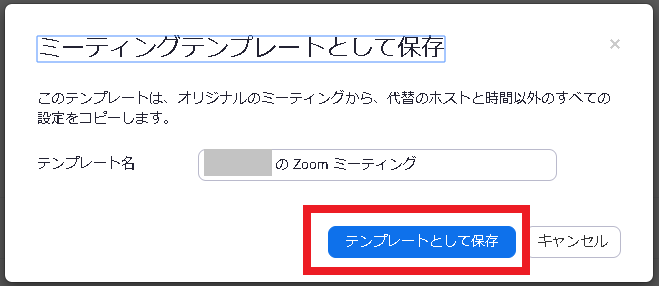
Zoom アカウントの設定一覧
このページは個人的に独自に調査した事項をまとめています。他組織や開発ベンダーとは一切関係ありません。
内容に誤りがある可能性があります。また情報が古い可能性があります。内容は保証しません。
参考程度に閲覧ください。万が一誤りがあっても保証はありません。自己責任で読んでください。